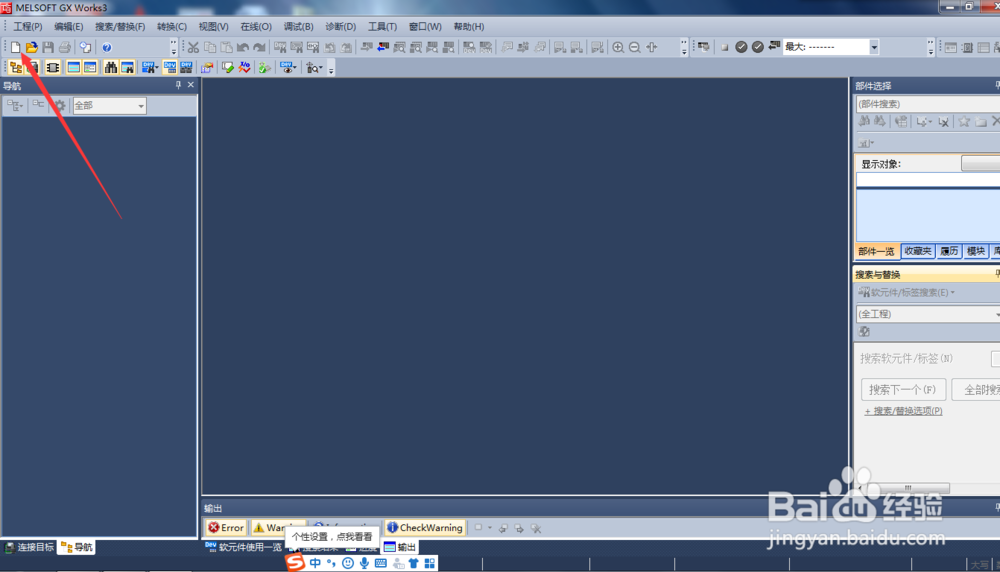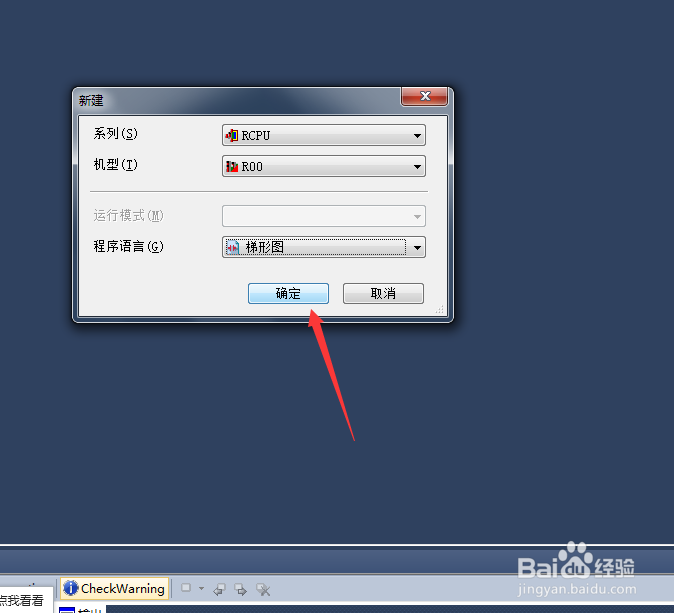三菱GX works3建立新工程的步骤
1、首先双击桌面上GX works3软件的快捷启动图标,启动软件
2、点击软件界面的菜单栏的新建图标
3、或者是点击菜单栏的【工程】,然后在下拉框点击【新建】选项
4、在弹出的【新建】对话框里,选择我们要使用的plc系列和机型,选择要使用的编程语言
5、选择plc系列,这里以fx5u为例。选择fx5cpu
6、机型选择fx5u
7、选择梯形图,然后点击确定
8、点击确定
9、此时新建的plc工程就完成了,空白区域就是编程去。
声明:本网站引用、摘录或转载内容仅供网站访问者交流或参考,不代表本站立场,如存在版权或非法内容,请联系站长删除,联系邮箱:site.kefu@qq.com。
阅读量:21
阅读量:71
阅读量:96
阅读量:80
阅读量:48